अपने वीडियो से आसानी से बाइट करने योग्य वॉटरमार्क कैसे हटाएं
अगर आप बेहतरीन और आसान तरीकों की तलाश कर रहे हैं अपने वीडियो से काटने योग्य वॉटरमार्क हटा दें, अब आपको खुद को परेशान करने की जरूरत नहीं है। ईमानदारी से कहूं तो वॉटरमार्क वाला वीडियो देखना चिड़चिड़ा और निराश करने वाला होता है। आप जो वीडियो देख रहे हैं उसका आनंद नहीं ले सकते। इसके अलावा, ये वॉटरमार्क दर्शकों को परेशान कर रहे हैं। जाहिर है, वॉटरमार्क वीडियो के मालिक की सुरक्षा के लिए हैं। लेकिन, बड़ा वॉटरमार्क लगाना अच्छा नहीं है। यह केवल उन लोगों को नकारात्मक प्रतिक्रिया देता है जो अपने पसंदीदा वीडियो देखना पसंद करते हैं। एक उदाहरण काटने योग्य वॉटरमार्क है। ये बाइट करने योग्य वॉटरमार्क एक बाइट करने योग्य एप्लिकेशन से आए हैं, जिसमें वीडियो बनाने या सहेजने के बाद वॉटरमार्क अपने आप जुड़ जाएंगे। सौभाग्य से, आप इन वॉटरमार्क को अपने वीडियो से हटाने के लिए एप्लिकेशन का उपयोग कर सकते हैं। आप बिना चिढ़ और निराश हुए अपने पसंदीदा वीडियो देख सकते हैं। यदि आप इन वॉटरमार्क को हटाने के लिए उपयोग किए जाने वाले सर्वोत्तम और सबसे विश्वसनीय एप्लिकेशन जानना चाहते हैं, तो इस लेख को लगातार पढ़ें।

भाग 1: वीडियो से बाइट करने योग्य वॉटरमार्क हटाने का सबसे अच्छा तरीका
वीडियो कनवर्टर अंतिम सबसे शानदार एप्लिकेशन है जिसका उपयोग आप अपने वीडियो से काटने योग्य वॉटरमार्क हटाने के लिए कर सकते हैं। इसके अलावा, यह उत्कृष्ट सॉफ्टवेयर अन्य अप्रासंगिक और परेशान करने वाली वस्तुओं, जैसे लोगो, टेक्स्ट, हस्ताक्षर आदि को हटाने में सक्षम है। साथ ही, हटाने और सहेजने की प्रक्रिया तेज है, जिसमें आपको अधिक समय बर्बाद करने की आवश्यकता नहीं है। इसके अलावा, वीडियो कन्वर्टर अल्टीमेट आपके वीडियो, वीडियो क्रॉपर और वीडियो वॉटरमार्क रिमूवर से वॉटरमार्क हटाने के लिए दो आसान तरीके प्रदान कर सकता है। इसमें और भी एडिटिंग टूल हैं जिनका आप आनंद ले सकते हैं, जैसे वीडियो स्पीड कंट्रोलर, वीडियो कन्वर्टर, वीडियो कंप्रेसर, कलर करेक्शन, कोलाज मेकर, GIF मेकर, वीडियो क्रॉपर, इमेज कन्वर्टर और बहुत कुछ। इस टूल का सबसे अच्छा हिस्सा यह है कि आप इसे आसानी से उपयोग कर सकते हैं क्योंकि इसका एक सीधा इंटरफ़ेस है जो नौसिखियों के लिए एकदम सही है। यह MP4, MOV, FLV, MKV, OGV, DIVX और अन्य जैसे विभिन्न फ़ाइल स्वरूपों का भी समर्थन करता है। अंत में, वीडियो कन्वर्टर अल्टीमेट विंडोज और मैक दोनों पर उपलब्ध है, जो उपयोगकर्ताओं के लिए बहुत सुविधाजनक है। मान लीजिए कि आप किसी वीडियो से वॉटरमार्क हटाना चाहते हैं; नीचे दिए गए इन सरल और आसान चरणों का पालन करें।
वीडियो वॉटरमार्क रिमूवर टूल का उपयोग करना
चरण 1: की वेबसाइट पर जाएं वीडियो कनवर्टर अंतिम और एप्लिकेशन डाउनलोड करें। फिर, स्थापना प्रक्रिया के लिए आगे बढ़ें। स्थापना के बाद, एप्लिकेशन लॉन्च करें।
मुफ्त डाउनलोडविंडोज 7 या उसके बाद के लिएसुरक्षित डाऊनलोड
मुफ्त डाउनलोडMacOS 10.7 या उसके बाद के लिएसुरक्षित डाऊनलोड
चरण 2: वीडियो कन्वर्टर अल्टीमेट खोलने के बाद क्लिक करें टूलबॉक्स > वीडियो वॉटरमार्क रिमूवर बटन। फिर, स्क्रीन पर एक और इंटरफ़ेस दिखाई देगा।
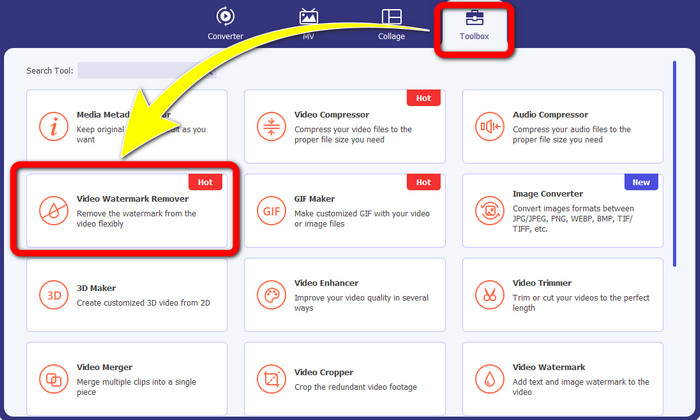
चरण 3: जब आपकी स्क्रीन पर नया इंटरफ़ेस पहले ही दिखाई दे, तो क्लिक करें प्लस काटने योग्य वॉटरमार्क के साथ अपने वीडियो को जोड़ने के लिए साइन बटन।
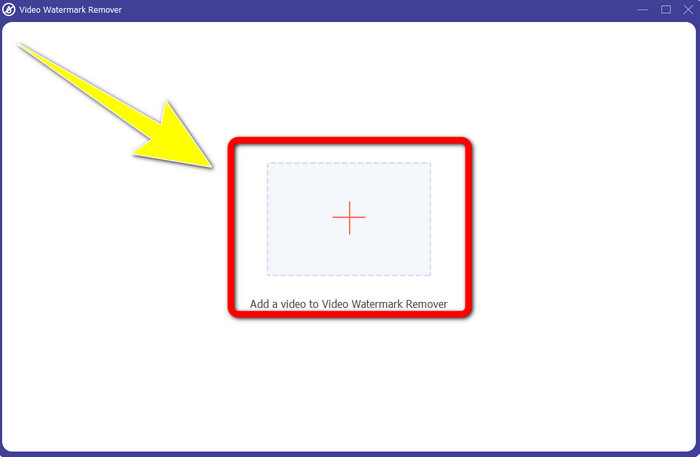
चरण 4: अपना वीडियो जोड़ने के बाद, क्लिक करें वॉटरमार्क हटाने वाला क्षेत्र जोड़ें. फिर आपके वीडियो पर मिनी बॉक्स दिखाई देगा। वॉटरमार्क को कवर करने के लिए बॉक्स को खींचें।
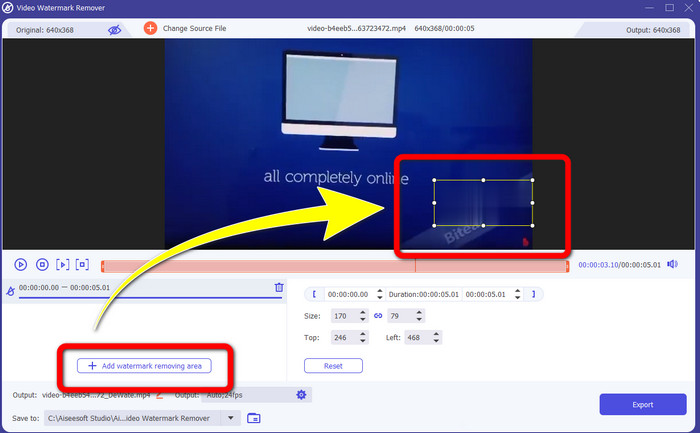
चरण 5: अगर आपने अपने वीडियो से काटने योग्य वॉटरमार्क हटा दिया है, तो क्लिक करें निर्यात अपने अंतिम आउटपुट को बचाने के लिए बटन।
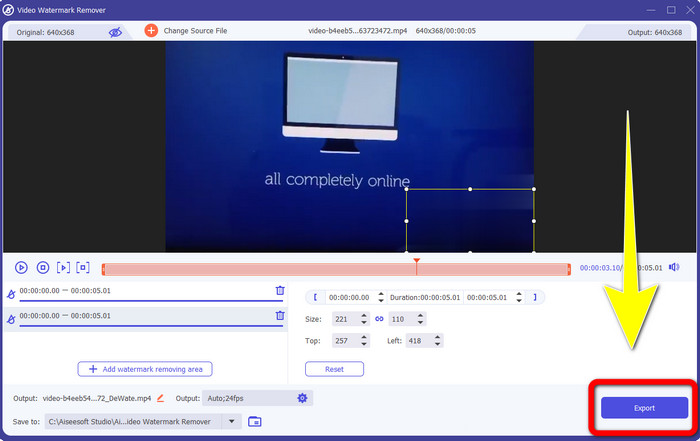
वीडियो क्रॉपर टूल का उपयोग करना
चरण 1: वीडियो कन्वर्टर अल्टीमेट लॉन्च करें। दबाएं टूलबॉक्स > वीडियो क्रॉपर बटन।
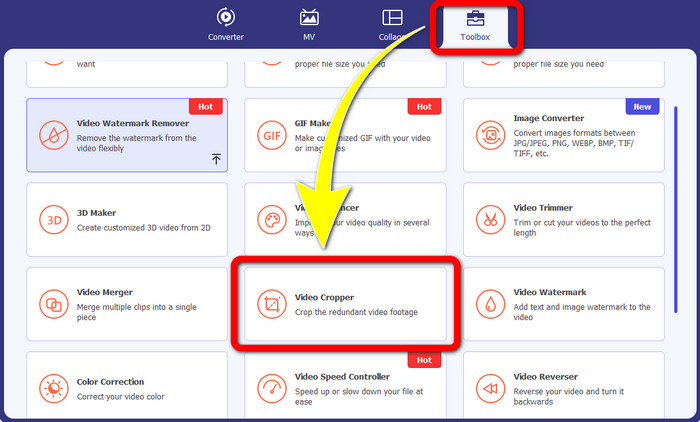
चरण 2: क्लिक करने के बाद वीडियो क्रॉपर, एक नया इंटरफ़ेस होगा जो आपकी स्क्रीन पर दिखाई देगा। दबाएं प्लस आइकन और अपने वीडियो को काटने योग्य वॉटरमार्क के साथ जोड़ें
चरण 3: जब आपने अपना वीडियो जोड़ लिया है, तो अब आप कर सकते हैं काटना यह वॉटरमार्क हटाने के लिए।
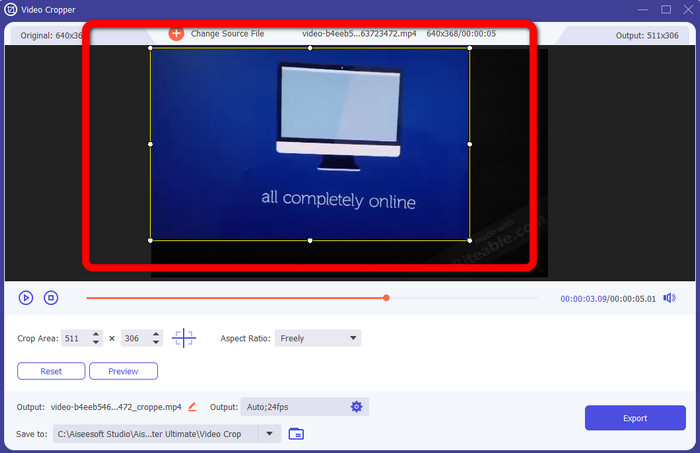
चरण 4: यदि आपने अपना वीडियो क्रॉप कर लिया है, तो क्लिक करें निर्यात बटन और अपने वीडियो को काटने योग्य वॉटरमार्क के बिना सहेजें।
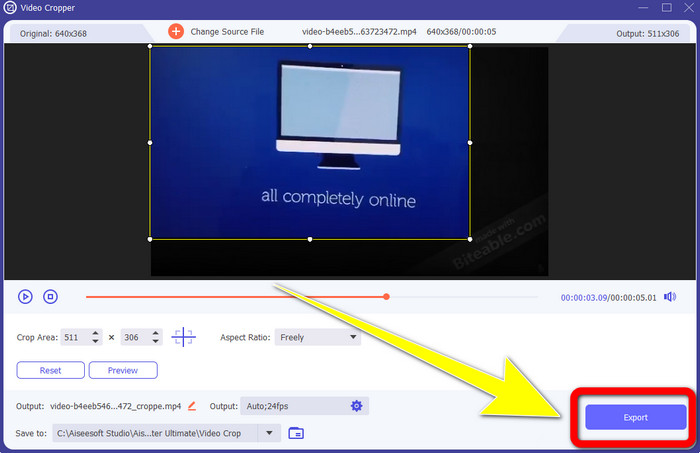
भाग 2: ऑनलाइन वीडियो से बाइट करने योग्य वॉटरमार्क कैसे निकालें
1. BeeCut का उपयोग करना
यदि आप काटने योग्य वॉटरमार्क को मुफ्त में ऑनलाइन हटाना चाहते हैं, तो BeeCut सबसे अच्छा ऑनलाइन एप्लिकेशन है जिसका आप उपयोग कर सकते हैं। यह आपके वीडियो से वॉटरमार्क हटाने में सक्षम है। यह एक सरल ऑनलाइन टूल है जिसका आप उपयोग कर सकते हैं, जो शुरुआती लोगों के लिए एकदम सही है। आप कुछ ही चरणों में चार वीडियो से काटने योग्य वॉटरमार्क हटा सकते हैं।
इसके अलावा, BeeCut में कई संपादन उपकरण हैं, जैसे ट्रिमिंग, कटिंग, स्प्लिटिंग और वीडियो का संयोजन। इसके अतिरिक्त, यदि आप वीडियो बनाना चाहते हैं, तो आप नीचे अपने वीडियो में उपशीर्षक जोड़ सकते हैं, जो दर्शकों के लिए सुविधाजनक है। हालाँकि, यह इस उपकरण का उपयोग करके फ़ाइलों को अपलोड करने और प्रक्रियाओं को सहेजने में धीमा है। साथ ही, यदि आपके पास इंटरनेट कनेक्शन नहीं है तो आप इस टूल का उपयोग नहीं कर सकते हैं। यदि आप इस ऑनलाइन टूल का उपयोग करके अपने वीडियो से काटने योग्य वॉटरमार्क हटाना चाहते हैं, तो नीचे दिए गए कुछ चरणों का पालन करें।
चरण 1: दौरा करना BeeCut वेबसाइट। फिर क्लिक करें वीडियो से वॉटरमार्क हटाएं बटन और अपने वीडियो को काटने योग्य वॉटरमार्क के साथ जोड़ें।

चरण 2: आपकी फ़ाइल जोड़ने के बाद, आपके वीडियो पर एक छोटा बॉक्स दिखाई देगा। इसे खींचें और ढकना काटने योग्य वॉटरमार्क। फिर, यदि आपने वॉटरमार्क को कवर करना समाप्त कर लिया है, तो क्लिक करें मिटाएं बटन।
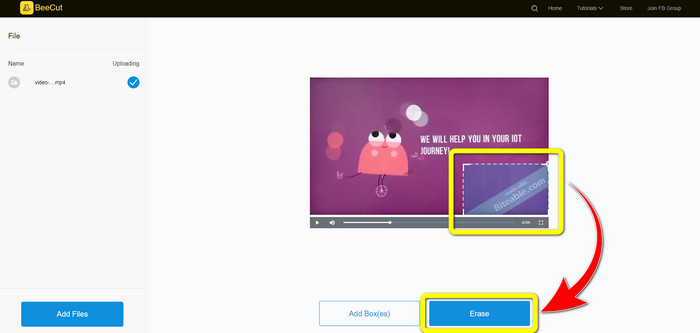
चरण 3: जब आप क्लिक करना समाप्त कर लें मिटाएं बटन, हटाने की प्रक्रिया की प्रतीक्षा करें। फिर आप फ़ाइल डाउनलोड कर सकते हैं और अपने वीडियो पर काटने योग्य वॉटरमार्क के बिना देखने का आनंद ले सकते हैं।
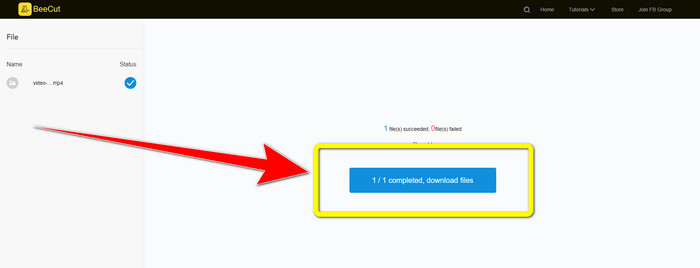
2. ब्लर वीडियो ऑनलाइन का उपयोग करना
यदि आप अभी भी किसी अन्य एप्लिकेशन की तलाश कर रहे हैं जिसका उपयोग आप अपने वीडियो ऑनलाइन से काटने योग्य वॉटरमार्क को हटाने के लिए कर सकते हैं, तो ब्लर वीडियो ऑनलाइन आपके लिए एक बेहतरीन टूल है। और ब्लर वीडियो ऑनलाइन लगभग सभी उपकरणों और ब्राउज़रों के लिए उपलब्ध है, जैसे Google Chrome, Opera, IE, Mozilla Firefox, और बहुत कुछ। हालाँकि, यह वेब-निर्भर एप्लिकेशन वीडियो फ़ाइलों को आयात करने में बहुत धीमा है, और वॉटरमार्क हटाने की प्रक्रिया समय लेने वाली है। यह एक इंटरनेट-निर्भर टूल भी है, जिसका अर्थ है कि यह केवल तभी काम करता है जब आपके पास इंटरनेट कनेक्शन हो। अपने वीडियो से बाइट करने योग्य वॉटरमार्क को हटाने/धुंधला करने के लिए नीचे दिए गए सरल चरणों का पालन करें।
चरण 1: की वेबसाइट पर जाएं धुंधला वीडियो ऑनलाइन। फिर, क्लिक करें फ़ाइल जोड़ने के लिए क्लिक करें बटन और वॉटरमार्क के साथ अपना वीडियो जोड़ें।
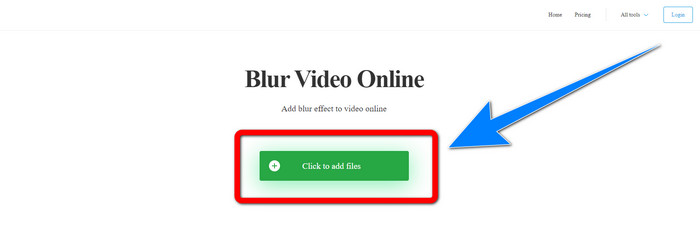
चरण 2: यदि आपने अपना वीडियो पहले ही डाला है, तो आपके वीडियो पर एक बॉक्स दिखाई देगा। खींचना यह वॉटरमार्क को कवर करने के लिए और सहेजें आपका अंतिम आउटपुट।
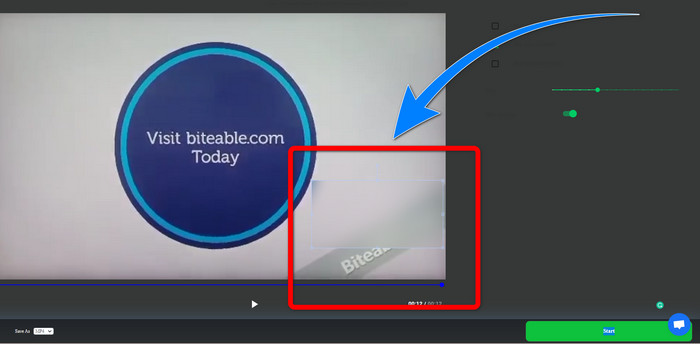
से संबंधित:
अपने विंडोज़ पर Camtasia 9 से वॉटरमार्क हटाने का सबसे अच्छा तरीका
AVS वीडियो एडिटर से वॉटरमार्क बैनर को जल्दी से कैसे हटाएं
भाग 3: वीडियो से बाइट करने योग्य वॉटरमार्क हटाने के बारे में अक्सर पूछे जाने वाले प्रश्न
क्या मैं वीडियो कन्वर्टर अल्टीमेट का उपयोग करके दिनांक टिकट निकाल सकता हूँ?
हाँ तुम कर सकते हो! वीडियो कन्वर्टर अल्टीमेट आपके वीडियो से परेशान करने वाली वस्तुओं को खत्म करने में आपकी सहायता कर सकता है, जैसे डेट स्टैम्प, वॉटरमार्क, टेक्स्ट आदि।
क्या मेरे वीडियो से वॉटरमार्क हटाने में समय लगता है?
यह आपके द्वारा उपयोग किए जा रहे अनुप्रयोगों पर निर्भर करता है। कुछ ऐप्लिकेशन आपके वीडियो से तुरंत वॉटरमार्क हटा सकते हैं और कुछ ऐप्लिकेशन वॉटरमार्क हटाने में समय लेते हैं.
क्या कोई वॉटरमार्क रिमूवर है जिसका मैं अपने वीडियो की गुणवत्ता खोए बिना उपयोग कर सकता हूं?
हाँ वहाँ है! आप उपयोग कर सकते हैं वीडियो कनवर्टर अंतिम. यह न केवल वॉटरमार्क हटाने और वीडियो संपादित करने में अच्छा है। यह एप्लिकेशन आपको गुणवत्ता खोए बिना अपने वीडियो से वॉटरमार्क हटाने देता है।
निष्कर्ष
अपने वीडियो से वॉटरमार्क हटाना उत्कृष्ट है, खासकर यदि आप अपने पसंदीदा वीडियो को अनावश्यक वस्तुओं के बिना देखना चाहते हैं। इस लेख ने आपको व्यावहारिक अनुप्रयोग प्रदान किए हैं जिनका आप उपयोग कर सकते हैं आपके वीडियो से काटने योग्य वॉटरमार्क हटा रहा है. अंत में, वीडियो का उपयोग करना कन्वर्टर अल्टीमेट यदि आप अपने वीडियो से वॉटरमार्क हटाने के लिए सबसे उत्कृष्ट और उल्लेखनीय एप्लिकेशन की तलाश कर रहे हैं तो यह सबसे अच्छा है।



 वीडियो कनवर्टर अंतिम
वीडियो कनवर्टर अंतिम स्क्रीन अभिलेखी
स्क्रीन अभिलेखी



